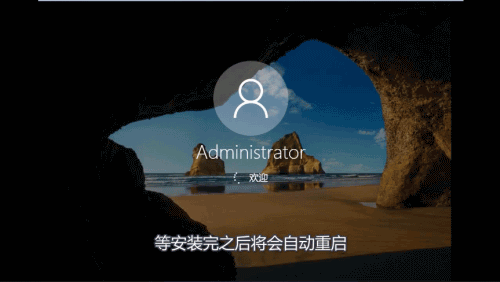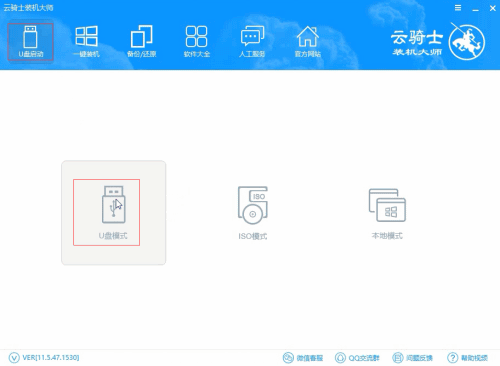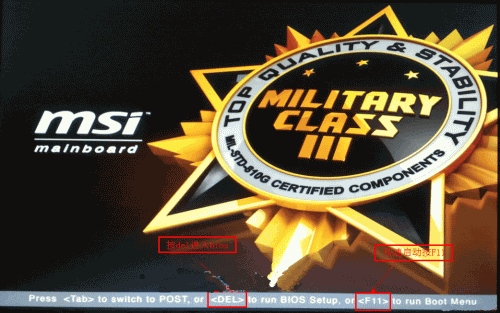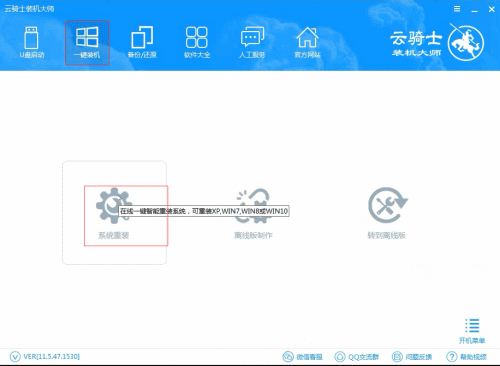当我们的电脑出现问题的时候,我们会选择重装回原来的系统。但是有些朋友还不清楚如何重装电脑系统,那我们应该如何正确的使用u盘安装系统呢?下面我们就一起来看看如何用u盘安装系统的方法吧。
首先在云骑士官网:www.yunqishi.net下载安装云骑士装机大师软件
01
然后我们需要准备一个空的U盘并插入电脑USB接口


02
接着要制作一个U盘启动盘来安装系统 U盘启动盘制作教程可以浏览本站相关视频 接着用新做好的U盘启动盘来装系统

03
开机并不断按下启动U盘快捷键 U盘快捷键可以通过云骑士装机大师确认
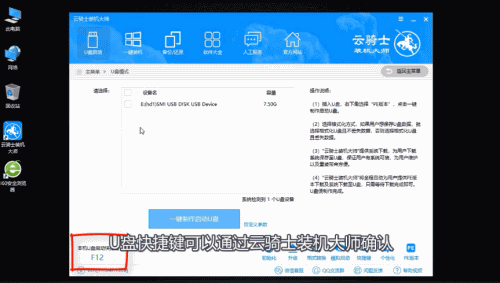
04
在进入系统启动菜单中选择带有USB字样的选项并回车

05
从U盘启动后会进入云骑士PE界面 如果电脑是最近几年新配的就选择Windows8 PE 反之则选择Windows2003 PE 选择完毕后回车进入
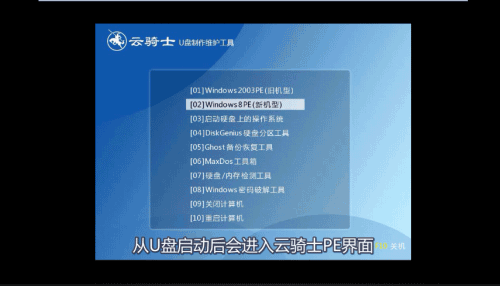
06
根据电脑位数选择进入PE系统 一般来说选择64位 如果电脑是32位的则选择32位 选择后回车进入
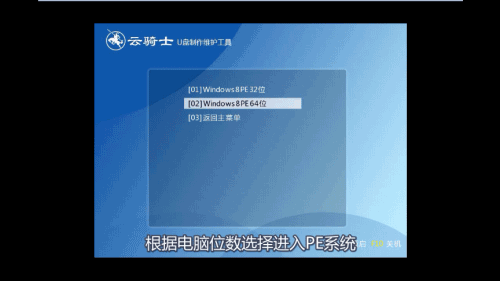
07
进入PE系统之后会自动打开云骑士PE安装工具
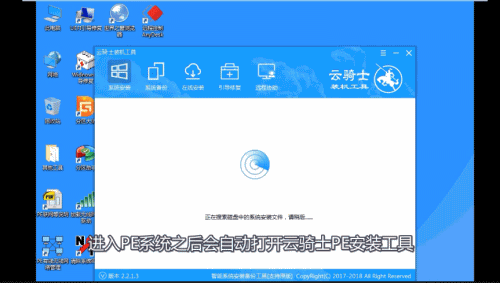
08
勾选需要安装的系统
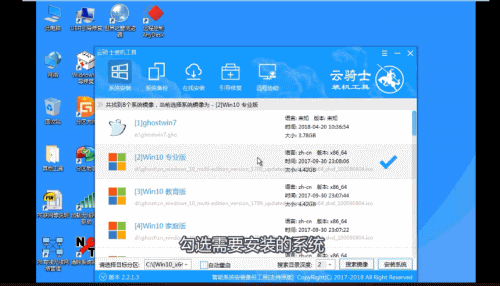
09
然后选择系统所要安装到的分区 最后点击安装系统
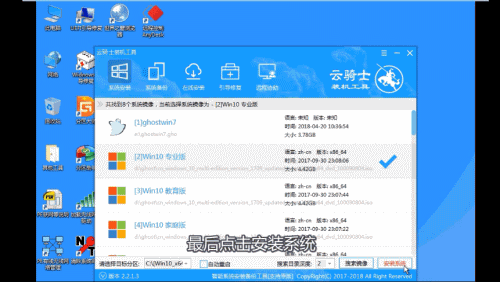
10
在弹出的窗口中点击继续之后就开始重装系统
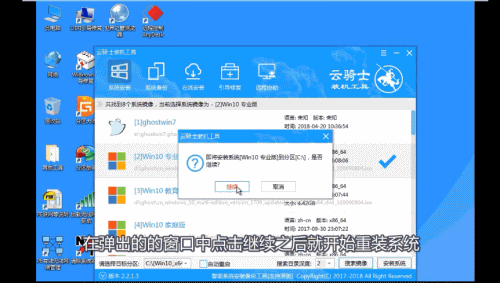
11
这个过程需要一段时间
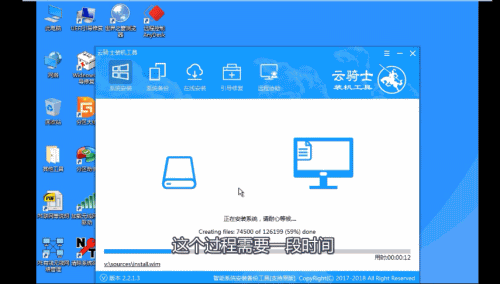
12
安装完成后点击立即重启
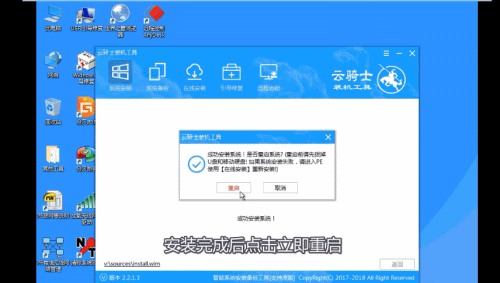
13
云骑士装机大师就会重启电脑并对系统进行安装
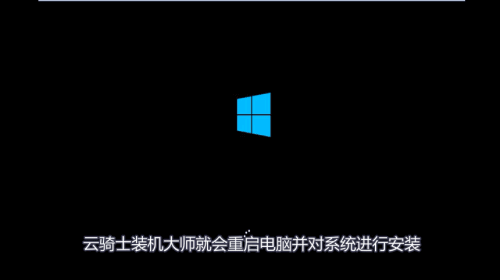
14
等安装完之后将会自动重启 重启完成系统的安装就完成了